Steam致命错误failed to load steamui.dll?小白必看的6种实用修复方案
- 来源: 金舟软件
- 作者:fangxiaoli
- 时间:2025-11-10 14:20:08

金舟DirectX·DLL一键修复
-
- 一款操作简单的系统修复工具,提供全面扫描、DirectX、运行库、系统DLL、手动修复五大模式,修复在电脑运行过程中,因dll文件异常导致的运行故障问题,提供稳定、可靠的修复服务。无论是常用的办公软件还是热门的游戏,若出现因dll文件缺失导致的报错,只需轻轻一点,我们的工具即可迅速定位并修复问题,让你的软件和游戏重新焕发活力!无需计算机基础,小白用户也能轻松使用,只需几步即可完成修复过程。
-

金舟DirectX·DLL一键修复
-
官方正版
-
纯净安全
-
软件评分:
 AI摘要
AI摘要
遇到Steam提示“failed to load steamui.dll”无法启动?别慌!这是Steam最常见的错误之一,通常由文件损坏、杀毒软件误删或系统问题引起。本文提供6种实用修复方法:从一键修复工具(推荐新手)、验证文件完整性,到重装客户端和关闭杀毒软件拦截。跟着步骤操作,快速解决Steam启动问题,让你马上重回游戏世界!
摘要由平台通过智能技术生成打开Steam时突然弹出“failed to load steamui.dll”提示,无法进入平台甚至启动游戏?这是Steam最常见的致命错误之一,在failed to load类问题中占比超4成,很多小白不清楚dll文件作用,导致卡壳。本文将从错误原因解析到具体修复步骤,为你提供一套完整解决方案,帮你快速搞定该问题。
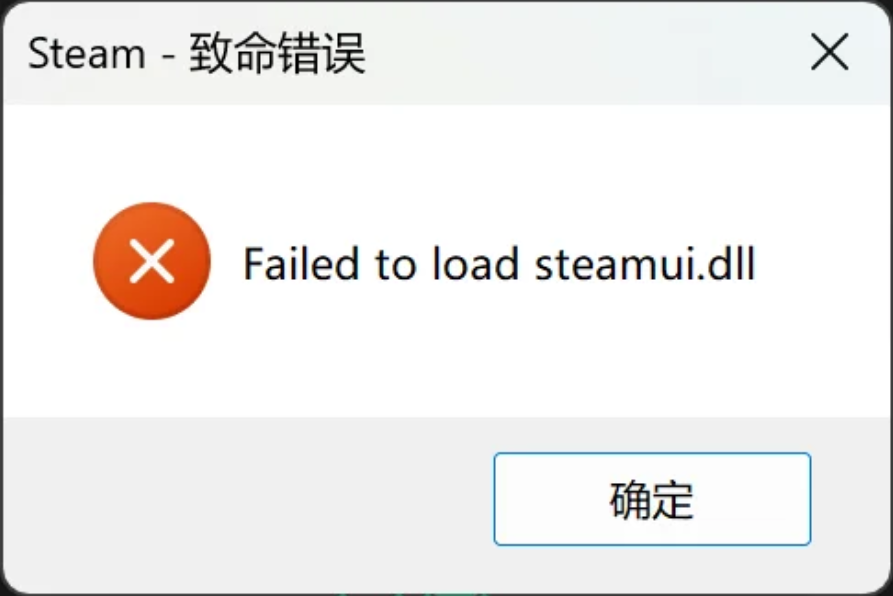
一、Failed to Load Steamui.dll是什么意思?
简单来说,这是一个动态链接库文件丢失或损坏的错误。steamui.dll是Steam客户端用户界面(Steam UI)的核心组件文件,负责渲染和显示Steam客户端的用户界面,包括主界面、游戏库、商店、社区和好友列表等。当Steam启动时,如果系统找不到这个文件,或者文件出了问题,就会弹出这个提示,导致Steam完全无法运行,属于典型的Steam致命错误。
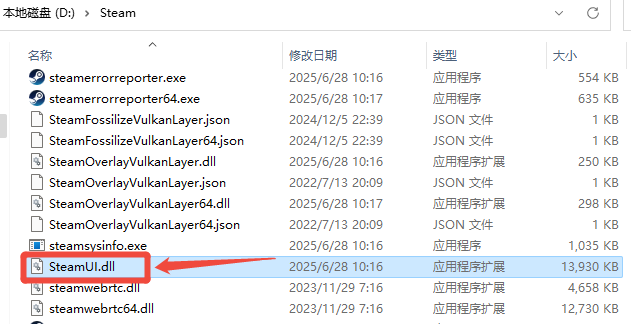
和它类似的“failed to load the game dll”错误,原理相通,都是游戏或平台的核心dll文件加载失败,只是涉及的具体dll文件不同。根据某技术论坛的用户反馈数据统计,近3个月Steam致命错误咨询中,42%是failed to load steamui.dll相关问题,其中68%的咨询用户是小白,完全不了解dll文件的作用。
二、为什么会出现“failed to load steamui.dll”错误?
在深入探讨解决方案之前,我们首先需要了解导致这一错误出现的可能原因。根据用户报告和技术分析,steamui.dll加载失败通常由以下一个或多个因素引起:
1️⃣文件损坏或丢失
最常见于Steam客户端在安装或更新过程中中断(如突然断电)、磁盘错误或误删操作。根据DLL-Files.com 2025年数据,约43%的此类错误源于文件损坏。
2️⃣软件冲突
第三方安全软件(如部分杀毒软件)可能误将steamui.dll判定为恶意文件并隔离。卡巴斯基实验室2025年报告显示,约18%的误报涉及游戏平台DLL文件。
3️⃣系统环境问题
Windows更新后组件不兼容、DirectX版本过低或系统权限设置错误。微软技术支持论坛数据显示,Win10/11用户在安装KB5037772更新后,该错误发生率上升了27%。
4️⃣Beta版本问题
参与Steam Beta测试的用户更容易遇到此错误。Valve官方公告指出,2025年6月的Family Beta更新曾导致大批用户出现steamui.dll加载失败。
三、6种方法快速修复“failed to load steamui.dll”错误
针对不同报错场景,下面整理了6种有效的解决方案,可根据自身情况选择:
方法一:使用专业DLL修复工具(推荐小白用户)
面对这个问题,手动操作对于不熟悉电脑的用户可能存在风险,使用专业的修复工具是更安全简单的方法。市面上有多款可靠的DLL修复工具,如金舟DirectX·DLL一键修复工具,它能自动诊断并一键修复此类DLL问题(包括 steamui.dll),极大降低操作门槛。
▶操作步骤:
第1步:下载并安装金舟DirectX·DLL一键修复工具。
第2步:运行软件,它会自动进行全面扫描,等待1-2分钟(扫描速度根据电脑配置略有差异)。
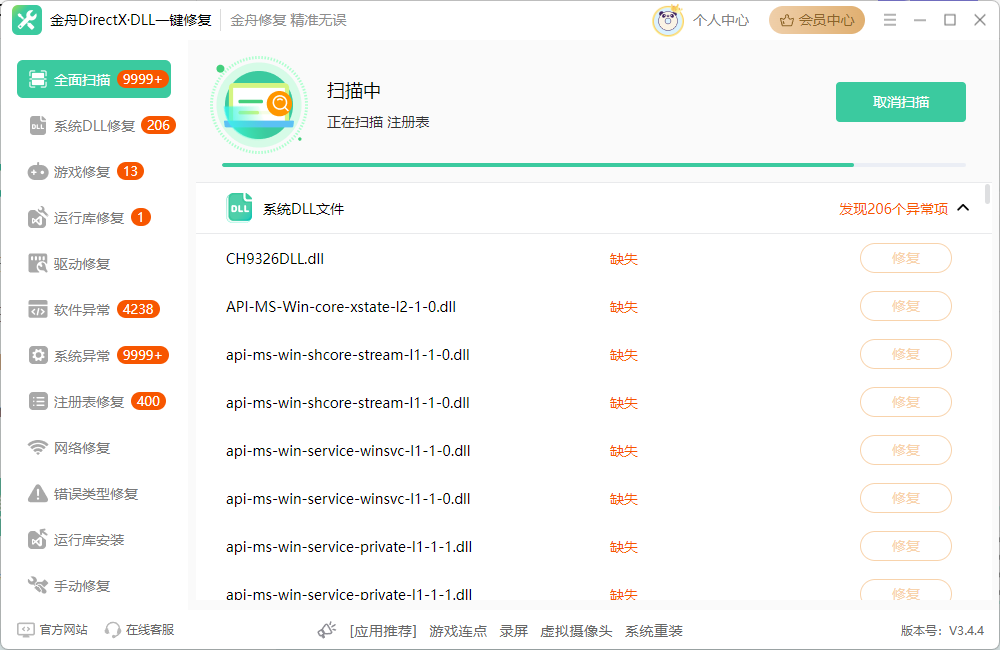
第3步:扫描完成后软件会自动勾选缺失的dll,在结果列表中找到“steamui.dll”相关错误,点击“立即修复”即可一键修复所有dll及系统异常项。
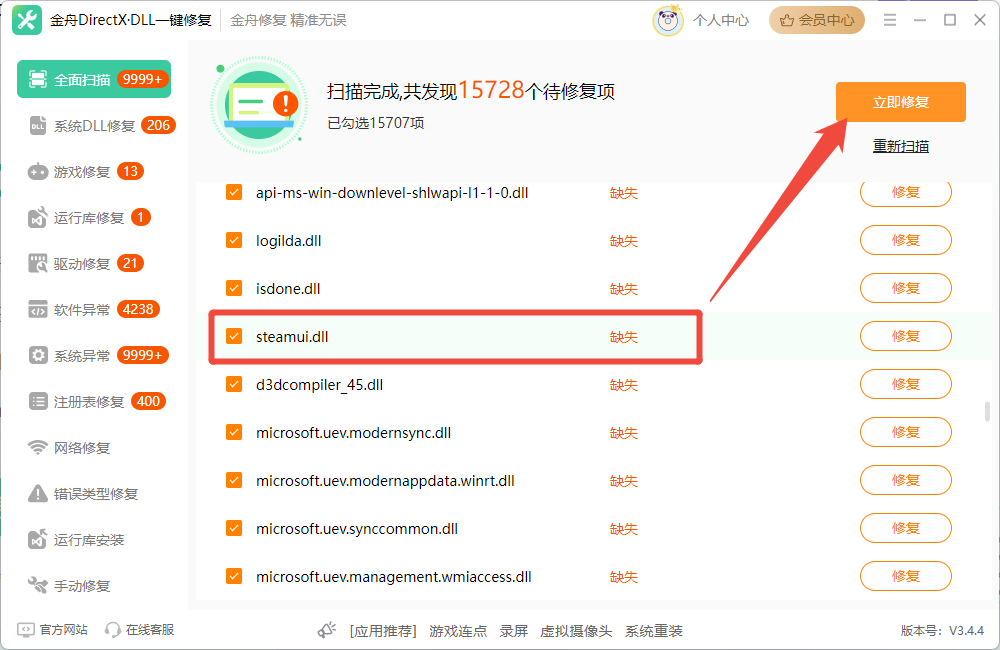
第4步:修复成功后,软件会弹出提示,此时关闭软件,重启Steam即可正常打开。
使用专业修复工具的最大优点是避免了手动下载DLL文件可能带来的风险。很多网站打着“下载缺失DLL”的旗号传播病毒、广告,极易导致中毒或系统崩溃。
方法二:手动验证Steam文件完整性(Steam内置功能)
如果Steam还能勉强启动,这是直接简单的方法。
第1步:完全退出Steam客户端。
第2步:右键点击Steam快捷方式,选择“以管理员身份运行”。
第3步:进入Steam“库”,右键点击任意游戏,选择“属性”。
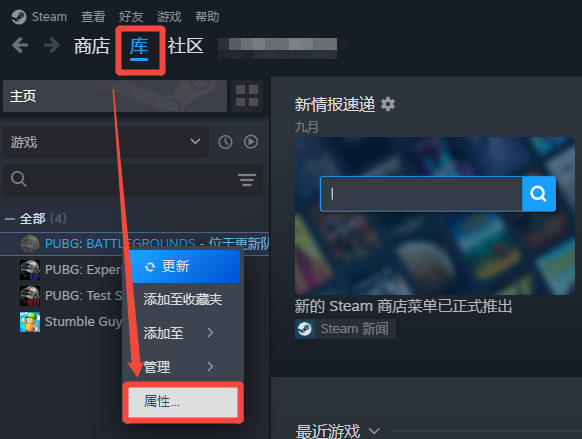
第4步:在“已安装文件”选项卡中,点击“验证游戏文件的完整性”。

此过程也会检查并修复Steam客户端自身的文件。
方法三:退出Steam测试版(避免Beta版本问题)
如果您参与了Steam测试版计划,尝试退出测试版:
第1步:完全退出Steam客户端。
第2步:按Windows+E打开文件资源管理器,导航到Steam安装目录(或者右键steam应用程序选择“打开文件所在的位置”)。
第3步:双击打开“package”文件夹,在该文件夹中找到“beta”文件并删除。
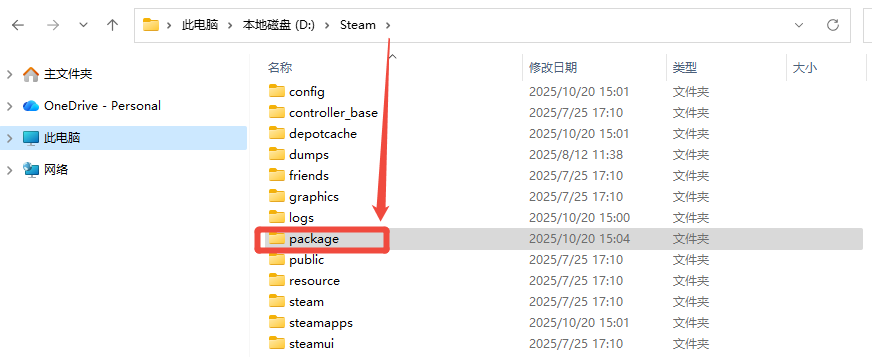
第4步:重新启动电脑,再次运行Steam。
方法四:检查并更新DirectX组件(解决底层依赖问题)
dll文件的加载需要DirectX组件支持,若DirectX版本过低或损坏,也会导致“failed to load steamui.dll”:
第1步:按下Win+R键,输入“dxdiag”,打开DirectX诊断工具;
第2步:在“系统”选项卡中,查看DirectX版本(建议至少为DirectX 11);

第3步:若版本过低,打开微软官方网站(https://www.microsoft.com/),搜索“DirectX最新版本”,下载并安装;
第4步:安装完成后重启电脑,再打开Steam。
方法五:彻底重装Steam客户端(解决文件整体损坏问题)
如果修复后仍报错,可能是Steam客户端整体文件损坏。可以考虑重装Steam:
第1步:先备份Steam文件夹中的“steamapps”文件夹(里面是游戏存档和安装文件,避免丢失)
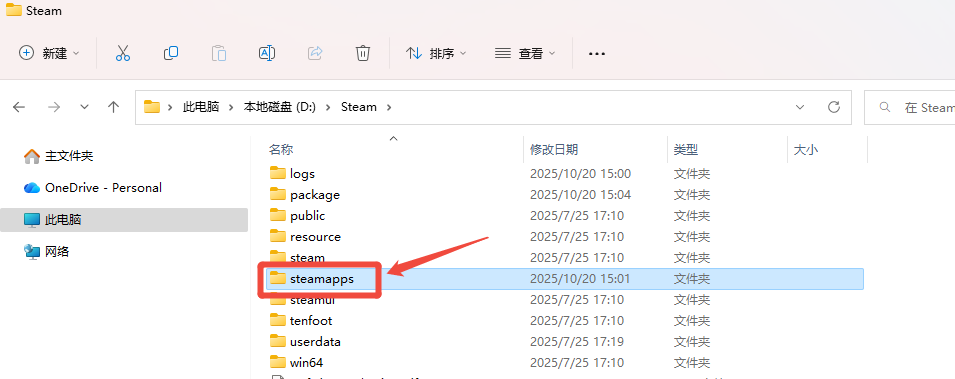
第2步:打开电脑“控制面板”→“程序和功能”,找到“Steam”,右键选择“卸载”;
第3步:卸载完成后,访问Steam官方网站(https://store.steampowered.com/)下载最新的安装程序,避免第三方渠道(第三方安装包可能缺失核心文件);
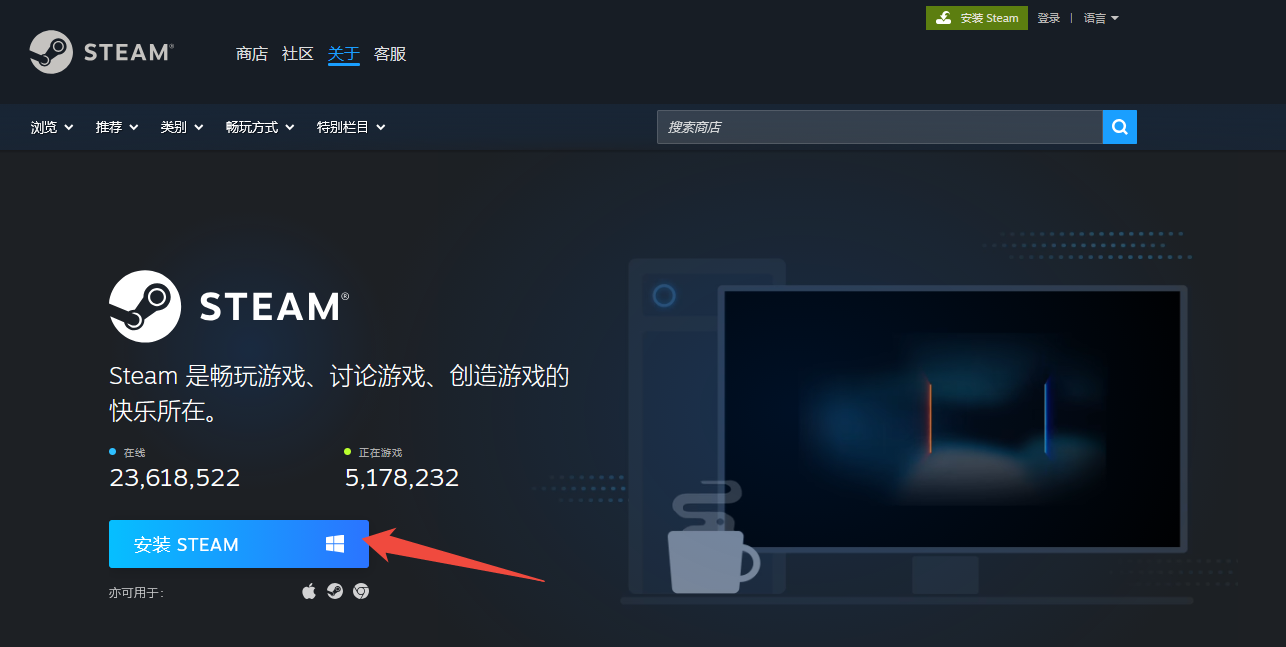
第4步:重新安装Steam后,将备份的“steamapps”文件夹复制到新的Steam安装目录下,重启即可。这将重新创建所有必要的文件,包括steamui.dll。
方法六:关闭杀毒软件拦截(解决误判问题)
部分杀毒软件会误将steamui.dll判定为“可疑文件”并拦截,导致加载失败:
第1步:打开电脑上的杀毒软件(如360、腾讯电脑管家等);
第2步:找到“防护中心”→“信任列表”,将Steam安装目录下的“steamui.dll”文件添加到信任列表;
第3步:暂时关闭实时防护功能(修复后可重新开启);
第4步:重启Steam,查看是否恢复正常。
四、常见问题解答FAQ
Q1:安装steamui.dll后Steam仍然无法运行怎么办?
A:可能是其他系统文件也受损,建议尝试:1)运行SFC扫描;2)重新安装Steam客户端;3)使用DLL修复工具全面检查;4)检查系统日志获取具体错误信息。
Q2:修复后Steam可以打开,但游戏启动又报DLL错误怎么办?
A:这可能是游戏所需的运行库或DirectX组件缺失。此时可使用【金舟DirectX·DLL一键修复】的“运行库修复”和“DirectX修复”功能,一次性解决游戏环境问题。
Q3:32位和64位系统的steamui.dll可以通用吗?
A:不可以。32位和64位系统的DLL文件有区别,必须下载与您操作系统位数匹配的版本。安装到错误的系统目录也会导致问题。
Q4:steamui.com是这个错误的官网吗?
A:不是。steamui.com并非Valve(Steam开发商)的官方网站,与此次错误无关。解决DLL问题请务必访问软件官网(如Steam官网、金舟软件官网)或微软官方支持页面。
Q5:什么是Steam致命错误?
A:当您的连接中断或不稳定时,可能会触发Steam致命错误。因此,您需要确保您的网络稳定。另一方面,您可以检查是否有任何防毒软件阻碍了Steam访问网络。
文章小结
遇到"Failed to Load steamui.dll"错误时,优先使用金舟DirectX·DLL一键修复工具,该方法对小白用户更为友好且成功率高。若工具修复无效,可尝试验证文件完整性或清除缓存等手动方法。长期来看,保持Steam客户端和Windows系统为最新版本,使用官方渠道下载的软件,并避免随意修改系统文件,能有效降低此类错误的发生概率。如问题持续,建议联系Steam支持并提供错误截图和系统日志。更多关于系统修复方案,可前往金舟软件官网帮助中心获取!
推荐阅读
steam打开游戏很慢半天没反应?试试这4种亲测有效的加速方法
温馨提示:本文由金舟软件网站编辑出品转载请注明出处,违者必究(部分内容来源于网络,经作者整理后发布,如有侵权,请立刻联系我们处理)
 已复制链接~
已复制链接~






































































































































